Terdapat 2 cara anda boleh menghapus partisi di Linux:
- Menggunakan utiliti baris arahan fdisk
- Menggunakan alat GUI Gparted
Padam Partition Menggunakan Alat baris arahan fdisk
Utiliti baris perintah fdisk adalah alat yang dihantar dengan setiap pengedaran Linux dan sangat berguna apabila anda ingin membuat atau menghapus partisi cakera keras.
Biasanya, partisi mengambil konvensyen penamaan, seperti yang ditunjukkan di bawah:
Untuk pemacu IDE: / dev / hdx e.g / dev / hda , / dev / hdb, / dev / hdc
Untuk cakera ISCI: / dev / sdx e.g / dev / sda, / dev / sdb, / dev / sdc
Sebelum menghapus partition, anda mesti menyandarkan semua fail dan direktori kerana ia akan dihapuskan.
Dalam sistem saya, saya telah memasang pemacu yang boleh ditanggalkan, / dev / sdb, dengan 2 partition. Untuk memaparkan partisi, saya akan melaksanakan perintah fdisk seperti yang ditunjukkan. Sekiranya anda menggunakan pengguna biasa, pastikan untuk menggunakan perintah sudo kerana fdisk memerlukan hak istimewa yang tinggi.
$ sudo fdisk -l | grep sdb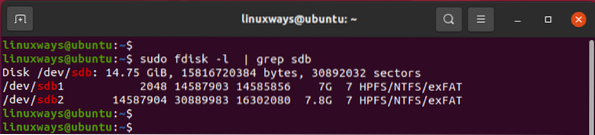
Sebagai alternatif, anda boleh menggunakan lsblk arahan untuk mendapatkan visual yang lebih baik seperti berikut:
$ lsblk | grep sdb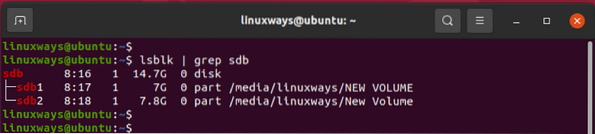
Pemacu mempunyai 2 partisi: / dev / sdb1 dan / dev / sdb2. Saya akan menghapus partisi kedua, iaitu / dev / sdb2.
Untuk memulakan, gunakan alat baris perintah fdisk:
$ sudo fdisk / dev / sdbSeterusnya, anda akan diminta memasukkan perintah untuk meneruskan. Jenis 'P'untuk mencetak partisi yang ada pada pemacu.
Perintah (m untuk pertolongan): hlm
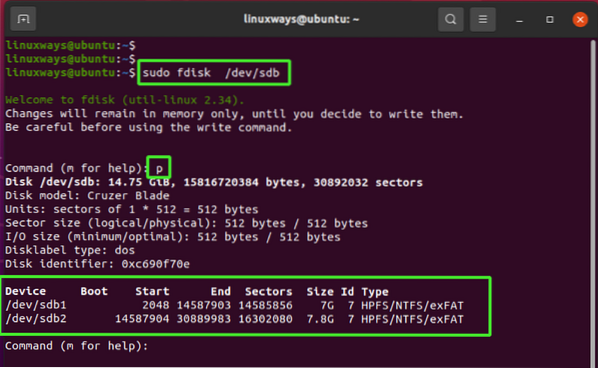
Untuk membuang partition, taip huruf 'd'yang bermaksud hapus dan
Tekan enter".
Perintah (m untuk pertolongan): d
Selepas itu, berikan nombor partition. Dalam kes saya, saya akan menaip 2 dan tekan "ENTER" kerana ini adalah partisi yang ingin saya hapuskan.
Nombor partisi (1, 2, lalai 2): 2
Anda akan diberitahu bahawa partisi telah dikeluarkan atau dihapuskan. Anda boleh membuat pemeriksaan silang dengan mencetak partition sekali lagi dengan menaip hlm perintah.
Di bahagian bawah coretan di bawah, hanya / dev / sdb1 disenaraikan.
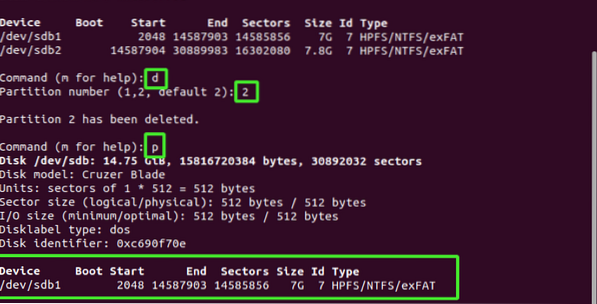
Untuk menyimpan perubahan pada cakera, ketik w untuk menulis dan tekan "q" untuk keluar dari shell fdisk.
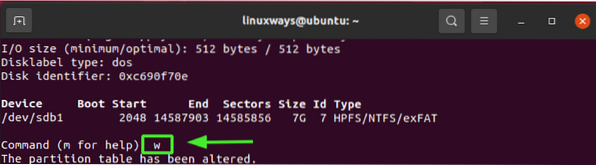
Seperti sebelumnya, sahkan partisi yang ada menggunakan alat fdisk.
$ sudo fdisk -l | grep sdb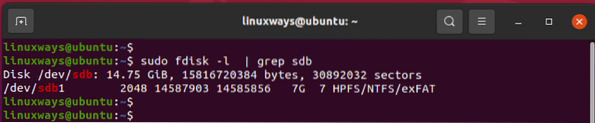
Padam Partition Menggunakan Alat GParted
Gparted adalah alat grafik yang kuat yang membolehkan anda melihat, mengubah saiz, membuat dan menghapus partisi anda. Ini adalah sumber terbuka dan benar-benar percuma dan boleh dipasang seperti berikut:
Untuk Pengedaran Debian / Ubuntu
Untuk distro Debian / Ubuntu, jalankan arahan di bawah untuk memasang Gparted:
Untuk CentOs
Untuk sistem berasaskan CentOS, pertama, pasang EPEL. Kemudian pasang Gparted menggunakan pengurus pakej yum:
$ sudo yum install gparted
Untuk Arch
Untuk distro berasaskan Arch dan Arch, gunakan:
Untuk melancarkan Gparted, jalankan arahan berikut di terminal:
$ gpartedAnda juga boleh menggunakan pengurus aplikasi untuk mencari dan melancarkan utiliti GUI.
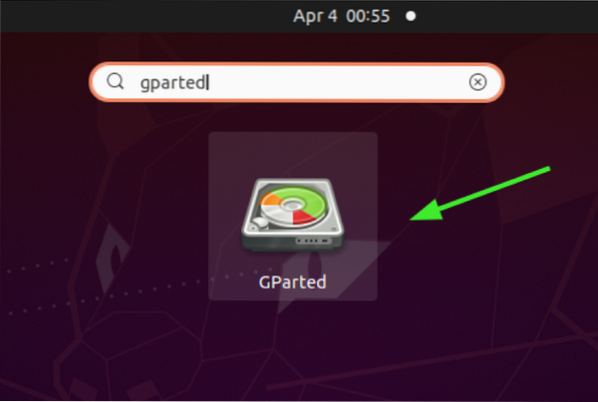
Berikan kata laluan anda untuk mengesahkan dan tekan "ENTER".

Setelah disahkan, Gparted akan memaparkan partisi pada cakera keras utama di mana Linux dipasang, dalam kes saya, ia / dev / sda.
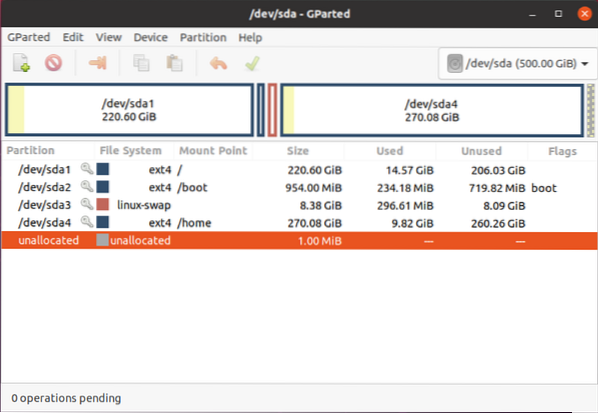
Oleh kerana partisi yang akan dihapus terletak di pemacu yang boleh ditanggalkan, yang tidak disenaraikan, kami akan beralih ke cakera keras itu.
Untuk melakukannya, kami akan pergi ke Gparted> Peranti> / dev / sdb
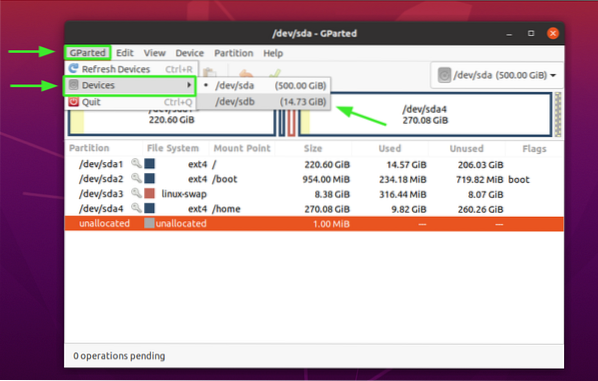
Kami sekarang mempunyai partisi cakera keras kedua yang disenaraikan, seperti yang ditunjukkan di bawah:
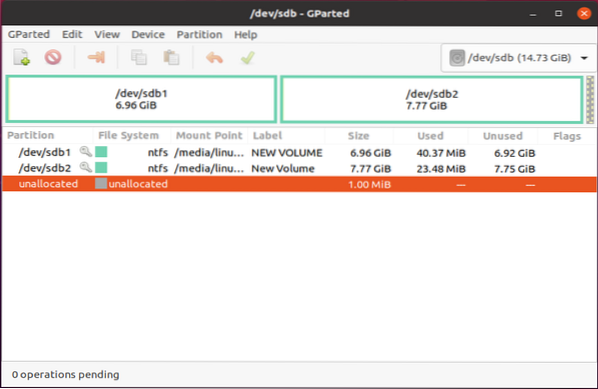
Untuk memadam partition kedua (/ dev / sdb2), kami akan melepaskannya terlebih dahulu. Jadi, klik kanan dan pilih "unmount".
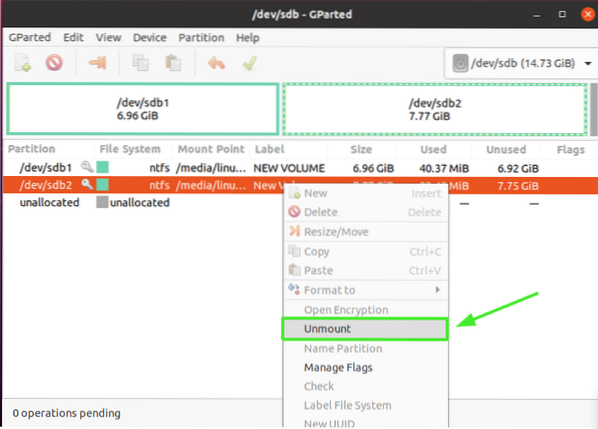
Seterusnya, klik kanan pada partisi / dev / sdb2, dan pilih “padamPilihan, yang akhirnya membuang atau menghapus partisi.
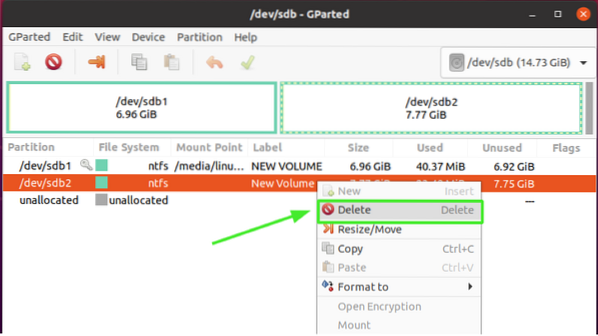
Dengan serta-merta, anda akan menyedari bahawa partisi itu berlabel "Tidak diperuntukkan"Dan di sudut kiri bawah tetingkap Gparted, anda akan melihat amaran yang memberitahu anda mengenai operasi yang belum selesai. Sebab anda mendapat ini adalah kerana kami belum menyimpan perubahan pada cakera.
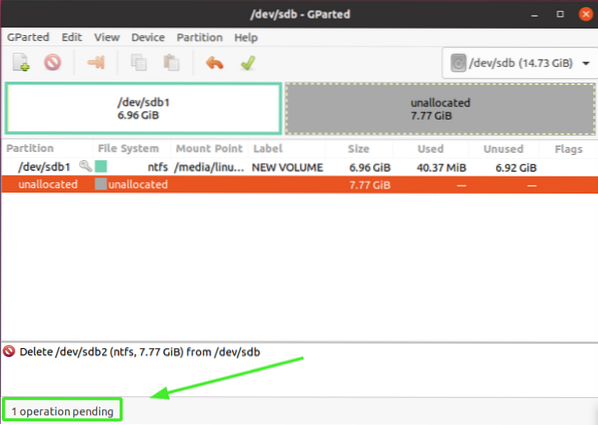
Klik pada tanda semak, seperti yang ditunjukkan, untuk menerapkan perubahan yang dibuat.
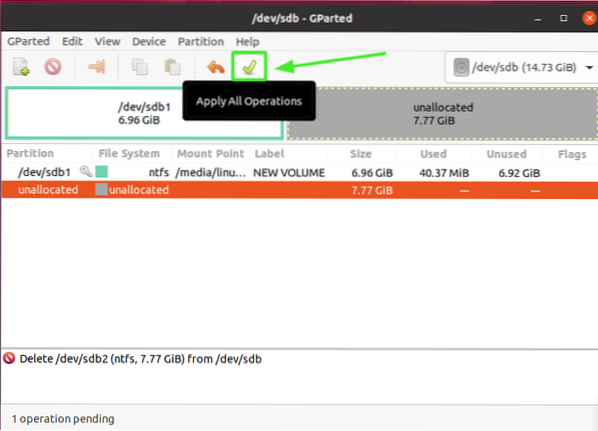
Apabila diminta untuk meneruskan operasi yang belum selesai, klik "Terapkan".
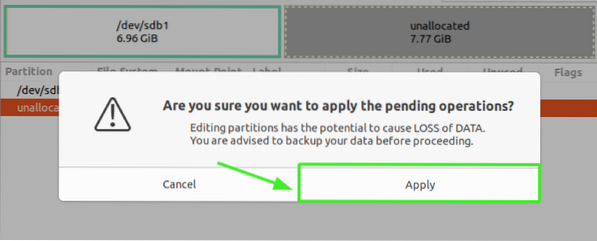
Pada akhirnya, proses penulisan akan berakhir dan perubahan disimpan. Klik pada butang "tutup".
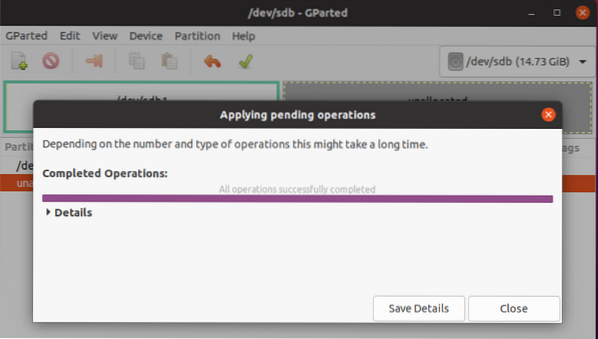
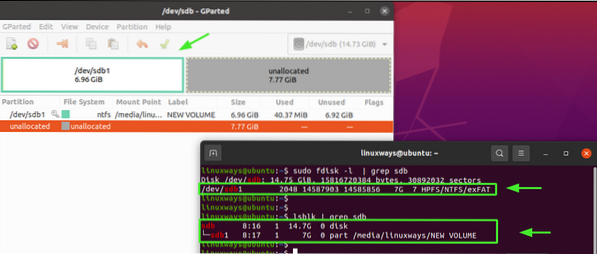
Kesimpulannya
Kami telah membahas dua cara yang boleh anda gunakan untuk menghapus partisi logik di Linux: utiliti fdisk dan alat GUI Gparted. Sekiranya anda mendapat maklumat ini, hantarkan like dan kongsi panduan ini.
 Phenquestions
Phenquestions


